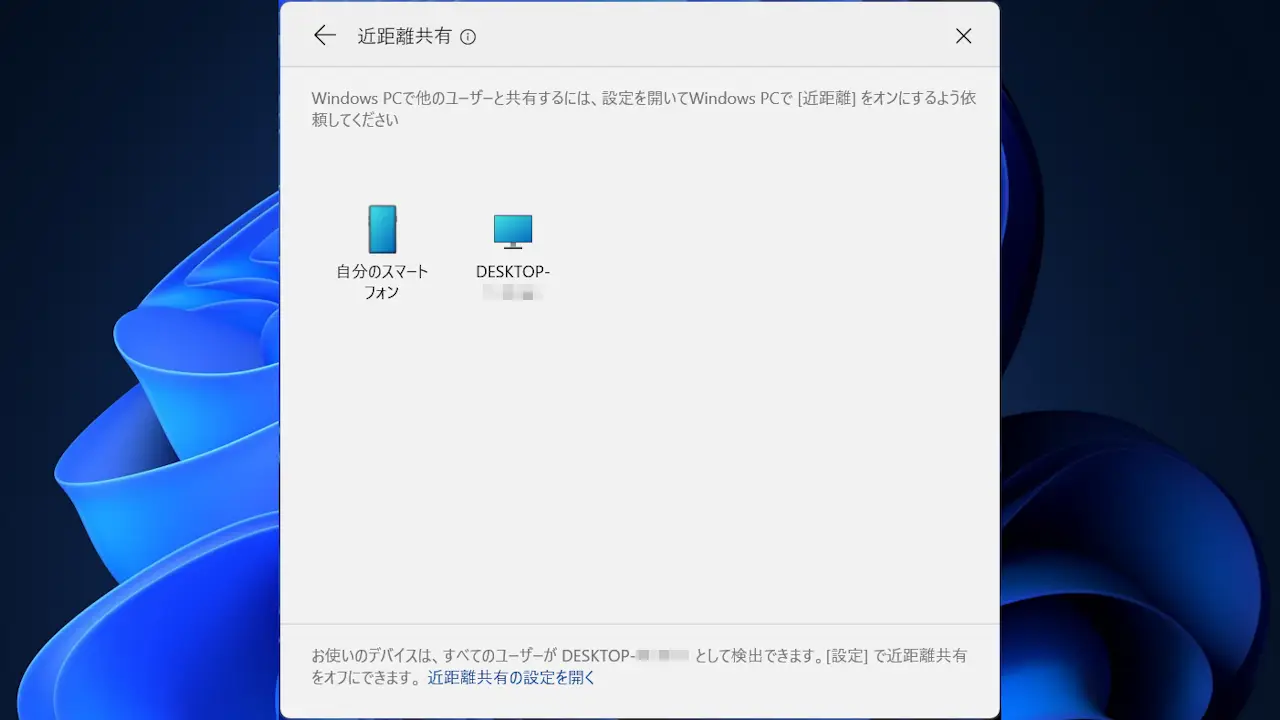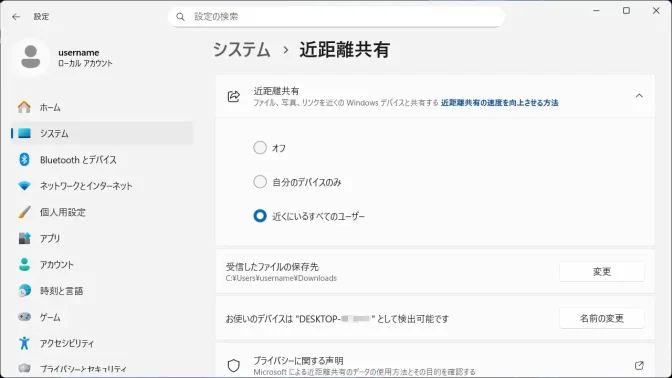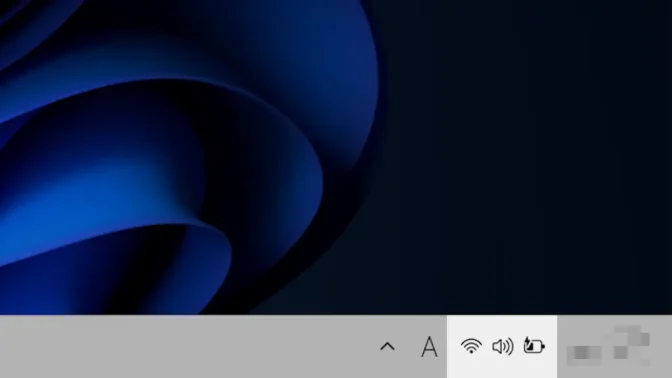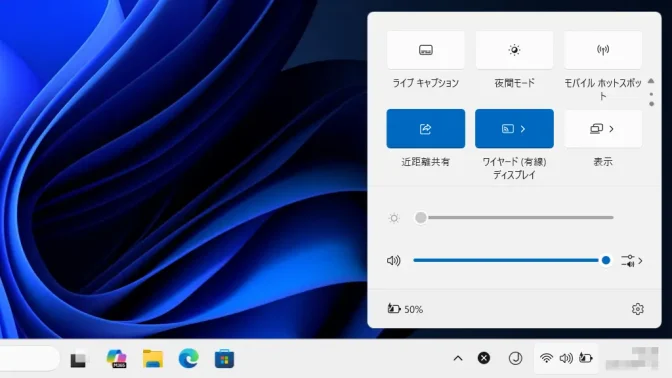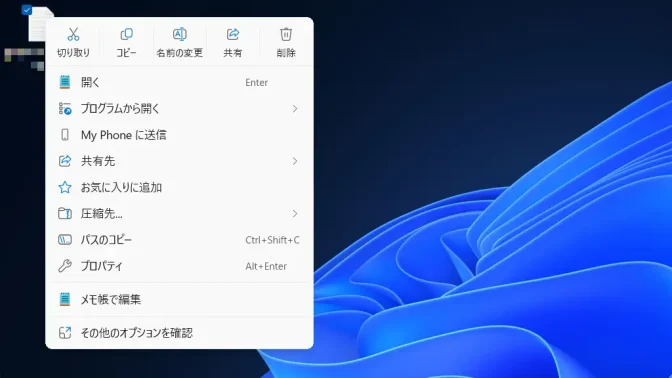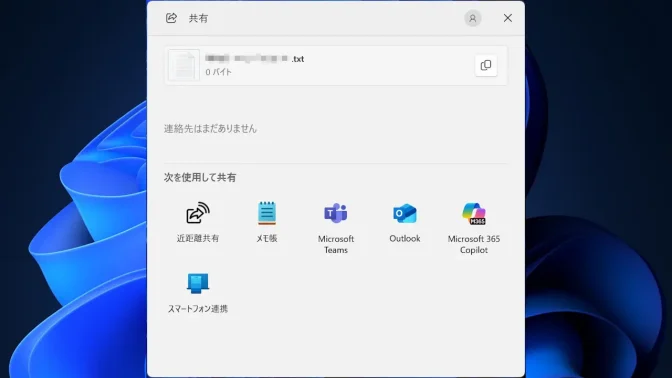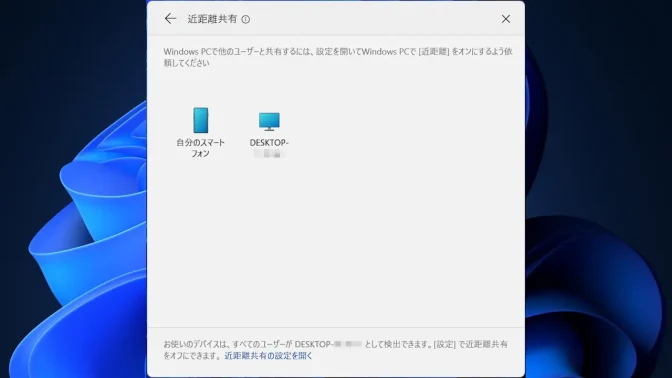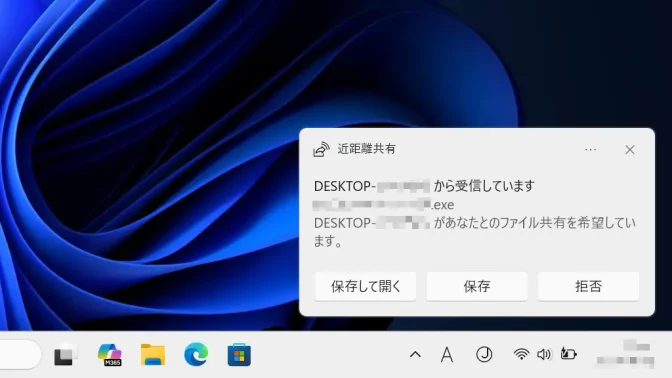Windows 11では【近距離共有】と呼ばれる機能によって、近くのデバイスとWi-FiやBluetoothを使ってファイルなどを相互に送受信できます。iPhoneのAirDropやAndroidのQuick Shareと同様の機能です。
近距離共有とは?
近くにあるWindowsパソコン同士でファイルなどを相互に共有することができる機能です。
これまでにも有線LANやWi-Fiと言ったネットワーク経由の共有機能がありますが、近距離共有は各デバイスが機能をオンにし、その名の通りデバイスを隣り合わせにでも置いておけば簡単にファイル転送できます。
転送できる対象は自分のデバイスのみのほか近くにいるすべてのユーザーを選択できます。オン/オフはクイック設定からできますが、デフォルトの対象は設定より選択します。
近距離共有の使いかた
デフォルトの対象を選択する
設定のシステムより近距離共有をクリックします。
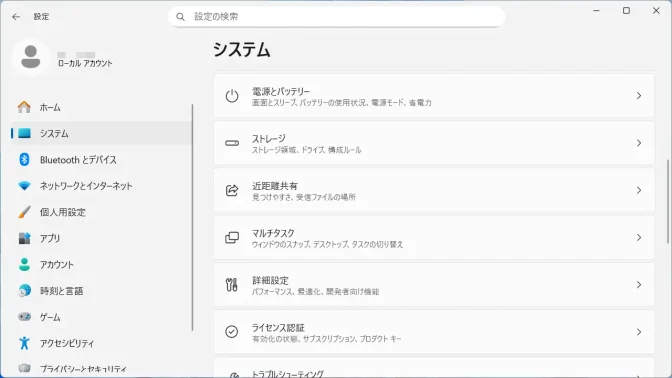
近距離共有の近距離共有>vより自分のデバイスのみ/近くにいるすべてのユーザーを選択します。
選択すると近距離共有がオンになるので、すぐに使わないようであれば最後にオフを選択しておきます。オフを選択した直前の選択項目がデフォルトになります。
デフォルトの対象を選択するやり方は以上です。
オン/オフを切り替える
クイック設定より近距離共有をクリックしてオン/オフを切り替えます(画像はオンの状態)。
近距離共有が表示されていない場合は▲/▼をクリックして切り替えます。
オンにした際、前述の設定>システム>近距離共有で最後に選んだ項目(自分のデバイスのみ/近くにいるすべてのユーザー)が選択されます。
オン/オフを切り替えるやり方は以上です。
送信する
近距離共有をオンに切り替えます。
送信するやり方は以上です。
受信する
近距離共有をオンに切り替えます。
デフォルトであればダウンロードフォルダーに保存されます。
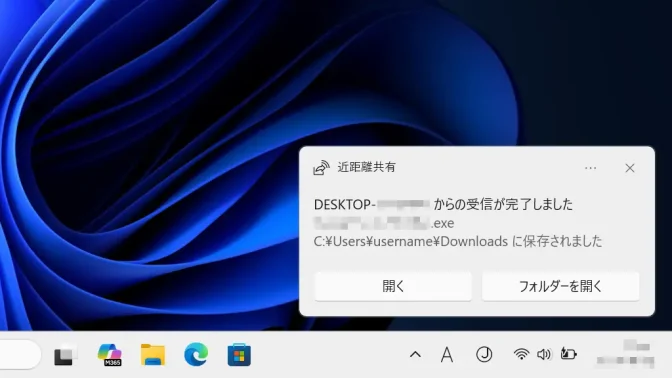
受信したファイルの保存先は設定>システム>近距離共有>受信したファイルの保存先より変更できます。
受信するやり方は以上です。